Reklama
Bezpečnosť a súkromie sú čoraz dôležitejšie, aby sa im rozumelo, zdá sa však, že metódy ich porozumenia sa skutočne nedodržiavali. Okrem toho nemá ani možnosť ľahko spravovať počítač tak, aby bol bezpečnejší a súkromnejší. Máme tu veľa článkov o MakeUseOf, ktoré vám s tým pomôžu. Existuje však aj nástroj zabezpečenia prehľadávača, ktorý tento proces výrazne uľahčuje robiť tiež.
Click & Clean je vaše riešenie, a preto sme ho uviedli ako jedno z nich najlepšie rozšírenia zabezpečenia prehliadača Chrome Najlepšie rozšírenia prehliadača ChromeZoznam iba tých najlepších rozšírení pre prehliadač Google Chrome vrátane návrhov od našich čitateľov. Čítaj viac pridať do svojho prehliadača. Služba Click & Clean však nie je iba pre prehliadač Chrome - podporuje aj prehliadač Firefox (hoci nie je tak rozšírený ako rozšírenie pre prehliadač Chrome). Podporované operačné systémy sú Windows, Mac a Linux.
Poznámka: Aj keď toto rozšírenie podporuje systémy Windows 8, Mac a Linux, toto preskúmanie sa týka iba systému Windows 7 (za predpokladu, že výkon je podobný v systémoch Vista a XP).
STOP! Viem, čo sa chystáte urobiť. Chystáte sa stiahnuť toto rozšírenie zabezpečenia prehliadača bez prečítania zvyšku tohto článku a určite bez vyskúšania možností rozšírenia. vy musieť prispôsobiť možnosti pred kliknutím na tlačidlá. V opačnom prípade nebudete mať úplnú funkčnosť a môžete dokonca urobiť niečo, čo ste nechceli robiť. Pokiaľ nebudem čítať zvyšok tohto článku, nemôžem vás tomu zabrániť, veľmi by sme si ho však vážili.
Informácie o inštalácii
Ak vám vyhovuje postupovať podľa pokynov a inštalovať rozšírenia prehliadača Chrome, pravdepodobne to nie je nič nové, hoci Click & Clean obsahuje niekoľko ďalších krokov, ktoré priemerné rozšírenie prehliadača Chrome neobsahuje. Ak ste používateľom prehliadača Firefox, môžete túto časť preskočiť takmer úplne - prečítajte si najmenej posledný riadok s názvom Poznámka.
Kedykoľvek kliknete na ikonu „Pridať do prehliadača Chrome“ v Internetovom obchode sa zobrazí výzva na kartu, ktorá je uvedená nižšie.
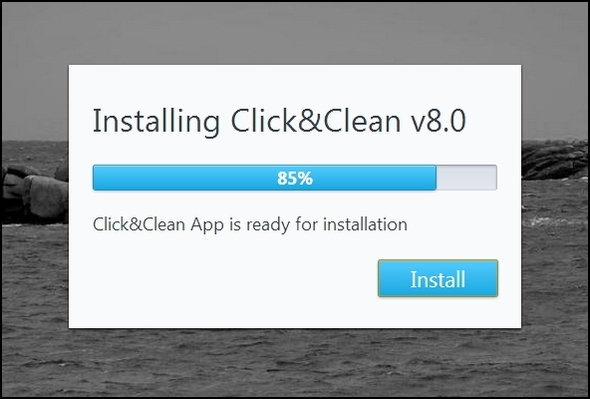
S výnimkou kliknutia na ikonu nie sú potrebné žiadne kroky Inštalácia Tlačidlo. V samostatnej poznámke nemáte radi scénické pozadie? Myslel som, že to bola pekná voľba. Možno obsahuje podprahové posolstvo „Toto rozšírenie sa líši od všetkých ostatných.”
Po kliknutí na tlačidlo inštalácie sa zobrazí výzva na zadanie „Pridať do prehliadača Chrome" objaviť sa.
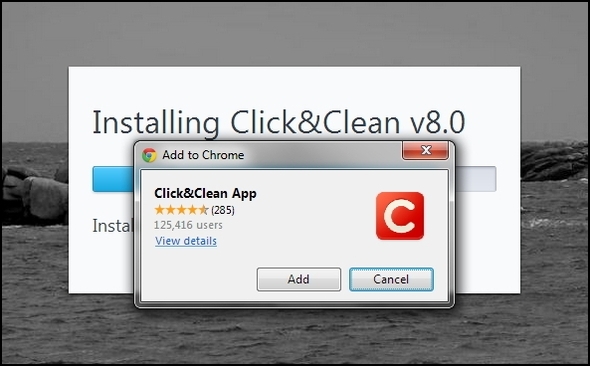
Po dokončení tohto postupu sa zobrazí výzva na zobrazenie Stručná úvodná príručka pre kliknutie a čistenie. Nevyhadzujte to - tu sú niektoré užitočné informácie. A z tohto dôvodu nebudem do tohto článku veľa zaradiť, na rozdiel od iných článkov, ktoré by som mohol vysvetliť ako použiť rozšírenie. Odvádzajú skvelú prácu pri vysvetľovaní spôsobu používania služby Click & Clean, takže ju využite.
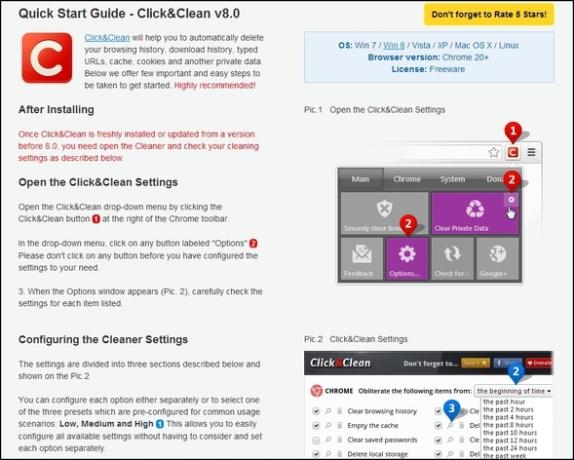
Odpovede na všetky vaše otázky sú tiež rýchle a dôkladné. Vlastne som jednu mal a dokázali jasne odpovedať na otázku. Pokúšal som sa zistiť, prečo s rozšírením neexistujú ďalšie možnosti niektorístránky na ich webových stránkach označené (odkazy odkazujú na rôzne stránky na ich webových stránkach, ktoré podporujú môj nárok).
Zdá sa, že nie sú dostupné žiadne možnosti súvisiace s rozšírením. Som rád, že môžem poskytnúť snímku obrazovky. Som trochu presvedčený, prečo je odkaz Možnosti „sivý“ po kliknutí pravým tlačidlom myši na tlačidlo rozšírenia. Nie je ani prítomný na stránke Rozšírenia.
Ukazuje sa, že tieto stránky sú pre predchádzajúce verzie a bola vyrobená najnovšia verzia s týmito možnosťami v samotnom rozšíreníalebo odstránené kvôli jednoduchosti. Zdá sa, že v tejto aktualizácii sa nestratili žiadne funkcie (hoci to nemôžem potvrdiť, že 100%).
Tu je časť ich odpovede:
Click & Clean v8.0 v skutočnosti nemá samostatnú stránku iba s možnosťami, takže sme v manifeste jednoducho nevyhlásili stránku Možnosti. V takom prípade sú možnosti sivé. Prehliadač Chrome používa tento prístup pre všetky rozšírenia a aplikácie, napr. YouTube, Vyhľadávanie Google atď. Chápeme, že tento koncept môže byť trochu mätúci, ale do dnešného dňa sme dostali iba jednu správu týkajúcu sa tohto problému.
Aby som to objasnil, rozšírenie Chrome má ďalšie možnosti, jednoducho k nim už nepristupujú kliknutím pravým tlačidlom myši na ikonu, ale v rozbaľovacej ponuke.
Poznámka: Toto sa týka iba chróm. Rozšírenie Firefoxu robí majú okno možností (v čase zverejnenia).
Rôzne, stále ľahko použiteľné používateľské rozhranie
Rozšírenia prehliadača Chrome a Firefox sa v ich používateľskom rozhraní skutočne líšia.
Používateľské rozhranie prehliadača Chrome:
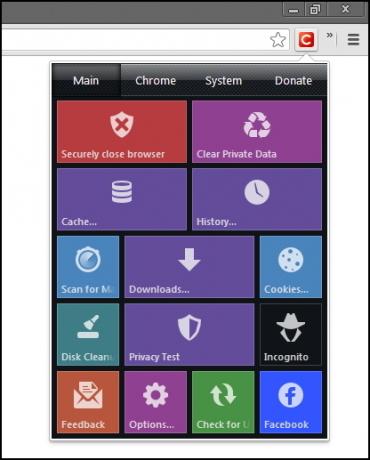
Používateľské rozhranie prehliadača Firefox:
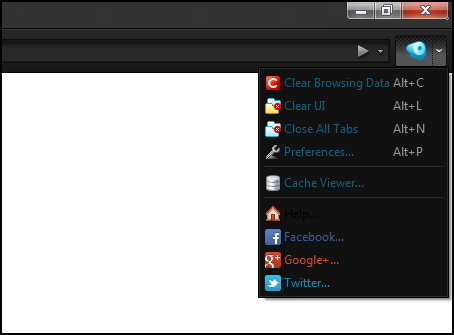
Používateľské rozhranie Click & Clean pre Firefox je celkom „normálne“ a to, čo by ste očakávali. Rozšírenie prehliadača Chrome ma však prekvapilo témou, ktorá pripomína nové používateľské rozhranie systému Windows 8. Nemám to úplne rád a na prvý pohľad ma zaujali myšlienky ďalších dostupných tém. Neskôr som zistil, že sťahovanie z kože je funkcia, cez ktorú ste sa dostali Možnosti - samozrejme prítomné iba v predchádzajúcich verziách, ale my sme to už prekonali.
Celkovo vzaté, „nový vzhľad Windows“ nie je taký zlý a uľahčuje použitie rozšírenia.
Čo Click & Clean robí a jeho kľúčové vlastnosti
V najjednoduchšej podobe vám Click & Clean pomôže odstrániť históriu prehliadania a sťahovania, zadané adresy URL, vyrovnávaciu pamäť prehliadača a súbory cookie a ďalšie súkromné údaje.
Chcem sa ešte zmieniť o Stručnej úvodnej príručke pre rozšírenie Chrome. Tam to zdieľa všetko funkčnosti rozšírenia a vysvetľuje, ako ho používať - bez užitočného opakovania tu. Namiesto toho ukážem niekoľko kľúčových funkcií.
Stručný prehľad funkcií vo Firefoxe
Kliknutím na hlavné tlačidlo vymažete a vyčistíte všetko
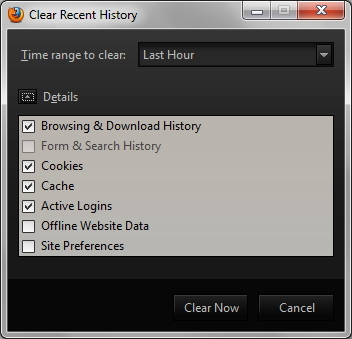
Tu môžete vymazať históriu prehliadania a sťahovania, históriu formulárov a vyhľadávania, súbory cookie, vyrovnávaciu pamäť, aktívne prihlásenie, údaje o webových stránkach offline a preferencie stránok. Môžete tiež určiť časový rozsah, ktorý zahŕňa poslednú hodinu, dve hodiny, štyri hodiny, dnes a všetko. Buďte opatrní - nemyslím si, že musím vysvetliť prečo.
Ďalšie možnosti v rozbaľovacej ponuke
Prvá možnosť je Vymazať údaje prehliadania, ktorý je rovnakým príkazom ako kliknutie na hlavné tlačidlo. Zvyšok som označil popismi na obrázku nižšie.
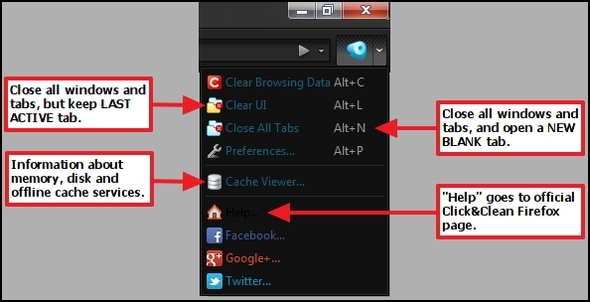
Tu je príklad toho, čo sa zobrazí po kliknutí na ikonu Prehliadač vyrovnávacej pamäte.
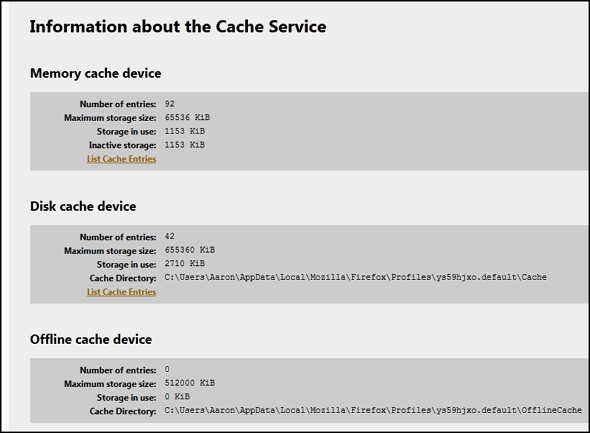
Okrem týchto funkcií je k dispozícii viac možností a prispôsobení.
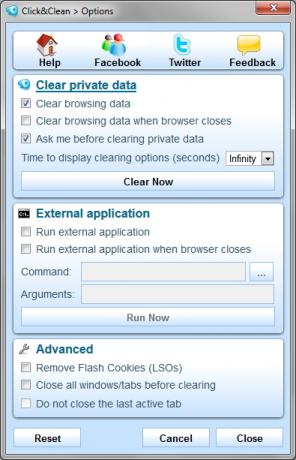
Upozorňujeme, že prehliadač Firefox má menej funkcií, pretože nerobí veľa pre to, aby vyčistil alebo zabezpečil počítač sám o sebe, ale je len nástrojom na odstránenie nepotrebných súborov prehliadača.
Stručný prehľad funkcií prehliadača Chrome
Nižšie je obrázok z Internetového obchodu Chrome, ktorý robí dobrú prácu pri označovaní každej funkcie.
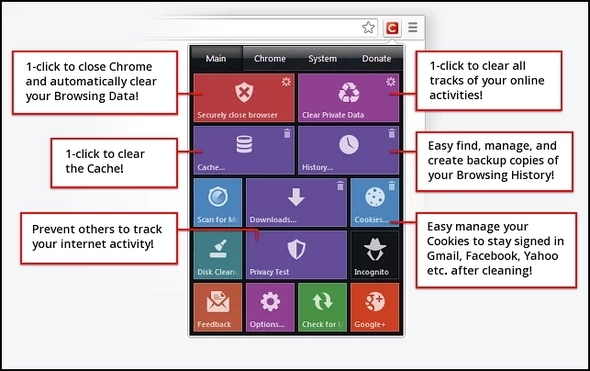
Existujú dve ďalšie karty, chróm a systém, ktoré sú iba tlačidlami na jednoduchší prístup k nástrojom alebo stránkam.
Napríklad na nasledujúcom obrázku môžete vidieť kartu Chrome rozšírenú o tlačidlá, ako sú doplnky, rozšírenia, experimenty, história atď. väčšina z nich sú iba prostriedkom ľahkého prístupu k rôznym stránkam, ku ktorým prehliadač Chrome nemusí nevyhnutne pristupovať.
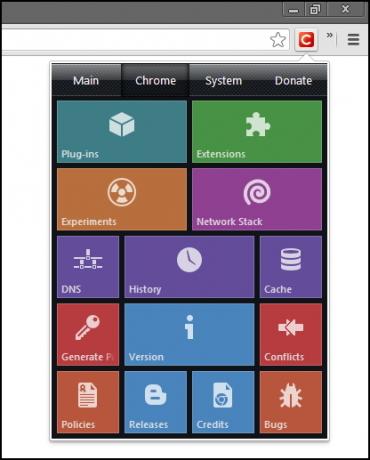
Existujú však dve tlačidlá, ktoré však majú aj ďalšie funkcie cache a Generovanie hesiel.
cache otvára prehliadač vyrovnávacej pamäte, ktorý vám umožňuje prehliadať a spravovať vyrovnávaciu pamäť v prehliadači.
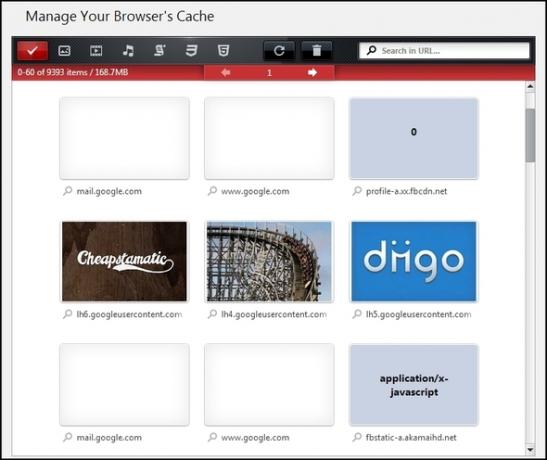
Existujú tlačidlá na zobrazenie všetkých typov, ako aj konkrétnych typov, ako sú obrázky, video, hudba, skripty, CSS a HTML. Existuje aj vyhľadávacie pole na vyhľadanie konkrétnej adresy URL.
Okrem správcu vyrovnávacej pamäte stránka poskytuje aj vysvetlenie toho, ktorá vyrovnávacia pamäť, ako funguje prehliadač vyrovnávacej pamäte a právna poznámka.
systém Karta je jednoducho zdrojom pohodlného spustenia predvolených systémových (v tomto prípade Windows) aplikácií a okien priamo z vášho prehliadača.
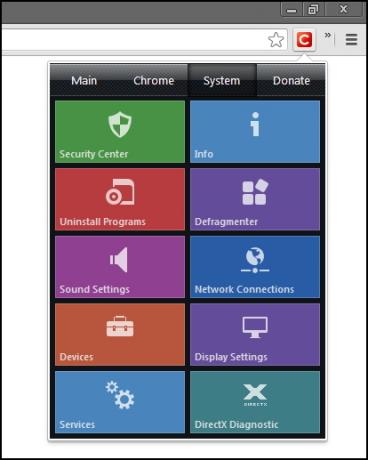
Samozrejme, existujú možnosti prostredníctvom tlačidla na Hlavná tab. Click & Clean veľmi odporúča že ich pred použitím rozšírenia preskúmate a prispôsobíte.
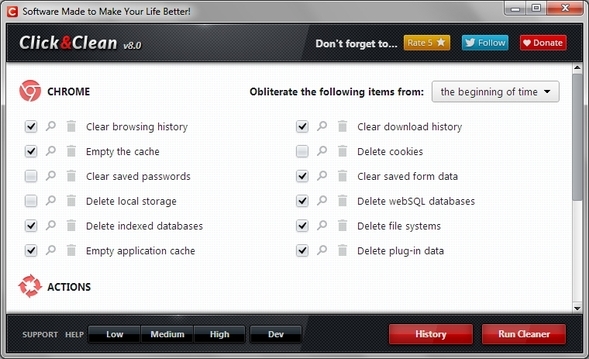
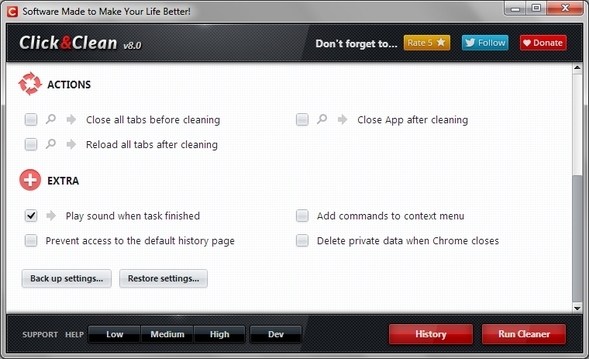
záver
Ako viete, Click & Clean je veľmi dôkladný a má určite dobrú povesť. Sprievodca zobrazuje, ako aj ich rýchle odpovede. My v spoločnosti MakeUseOf dôrazne odporúčame toto rozšírenie a vieme, že to pridá hodnotu vášmu prehliadaču a počítaču, ako aj pomôže vám byť v bezpečí. To znamená, že si nemyslím, že by niekto tvrdil, že toto rozšírenie sám môže chrániť váš počítač. Existuje niekoľko vynikajúcich a bezplatných antivírusových a údržbových programov, ktoré je možné používať navyše.
Používate funkciu Click & Clean? Boli by sme radi, keby si vypočuli referencie od používateľov a čitateľov MakeUseOf! Ak máte akékoľvek ďalšie myšlienky na kliknutie a čistenie, tie sú tiež vítané! Nezabudnite, že vývojári Click & Clean môžu ľahko odpovedať na akékoľvek otázky týkajúce sa tohto rozšírenia, na ktoré môžete prostredníctvom nich kontaktovať kontaktná stránka, Facebook, cvrlikánía Kanál YouTube.
Získajte kliknutie a čistenie pre Chrome:
Oficiálne kliknutie a čistenie stránky Chrome
Kliknite a vyčistite v Internetovom obchode Chrome
Získajte kliknutie a čistenie pre Firefox:
Oficiálna stránka Click & Clean For Firefox
Kliknite a vyčistite na stránke doplnkov Firefoxu [už nie je k dispozícii]
Aaron je absolventom veterinárneho asistenta so zameraním na divú zver a technológie. Rád sa venuje poznávaniu prírody a fotografovaniu. Keď nepíše alebo sa oddáva technologickým nálezom v interweboch, nájde ho bombový útok na svahu na bicykli. Prečítajte si viac o Aaronovi na jeho osobnej webovej stránke.